mysql5.7.35安装配置教程【超级详细安装教程】 |
您所在的位置:网站首页 › mysql安装教程8033 › mysql5.7.35安装配置教程【超级详细安装教程】 |
mysql5.7.35安装配置教程【超级详细安装教程】
|
MySQL5.7.35安装教程
教程很简单一看就会(当然你如果嫌麻烦可以直接联系我远程安装@:1438608594;价格:19.9/次) 方法一:以压缩包的形式进行安装 方法二:以安装程序方式进行安装(往下看)下载工具 官网下载下载 百度网盘提取 链接:https://pan.baidu.com/s/1BOaGKmZynM5q8WfPhqi3GA 提取码:1024 在下图中选择你自己需要的版本即可 下载完成后对工具包进行解压,我解压的在D盘 编辑my.ini文件将下面的代码复制进去记得更改里面【basedir】【datadir】的路径为你自己的安装路径 [mysqld] # 设置3306端口 port=3306 # 设置mysql的安装目录 ----------是你的文件路径------------- basedir=D:\mysql-5.7.35-winx64\mysql-5.7.35-winx64 # 设置mysql数据库的数据的存放目录 ---------是你的文件路径data文件夹自行创建 datadir=D:\mysql-5.7.35-winx64\mysql-5.7.35-winx64\data # 允许最大连接数 max_connections=200 # 允许连接失败的次数。 max_connect_errors=10 # 服务端使用的字符集默认为utf8mb4 character-set-server=utf8mb4 # 创建新表时将使用的默认存储引擎 default-storage-engine=INNODB # 默认使用“mysql_native_password”插件认证 #mysql_native_password default_authentication_plugin=mysql_native_password [mysql] # 设置mysql客户端默认字符集 default-character-set=utf8mb4 [client] # 设置mysql客户端连接服务端时默认使用的端口 port=3306 default-character-set=utf8mb4完成后就开始进行MySQL的安装了 打开命令提示符以管理员的身份打开 出现下图则表示安装成功 记下你的数据库初始密码后面登录更改密码所用 出现则MySQL成功启动 输入密码点击回车进行登录如果出现则你的密码输入有错误 注意!注意!这里很多小伙伴反馈密码总是输入不对,这里我们首先将密码选中使用快捷键 "ctrl+c"将密码复制,然后在桌面新建文本文档将密码粘贴到文本文档中,然后输入登录命令这时我们回到文本文档中将密码选中鼠标右击复制,然后到命令提示符中点击鼠标右键将密码粘贴到命令行中此时回车密码就不会错误另外哦
密码修改成功! 官网地址 MySQL :: Download MySQL Installer (Archived Versions) 程序只有32 位的直接下载即可
这里选择第二个Server only (只安裝MySQL程序)即可,然后点击next
点击execute进行mysql的安装
安装完成以后点击next
继续点击next
这里是配置3306端口默认是3306如果你要改端口也可以改(不建议更改),然后点击next
配置登录MySQL的密码这个密码是你后期登录MySQL所用的密码
输入好密码以后点击next进行下一步操作
直接下一步
点击execute进行mysql配置信息的安装
安装成功!!点击finish还有操作哦
点击next
点击finish ,MySQL就安装完成了
查看mysql是否运行
|
【本文地址】
今日新闻 |
推荐新闻 |
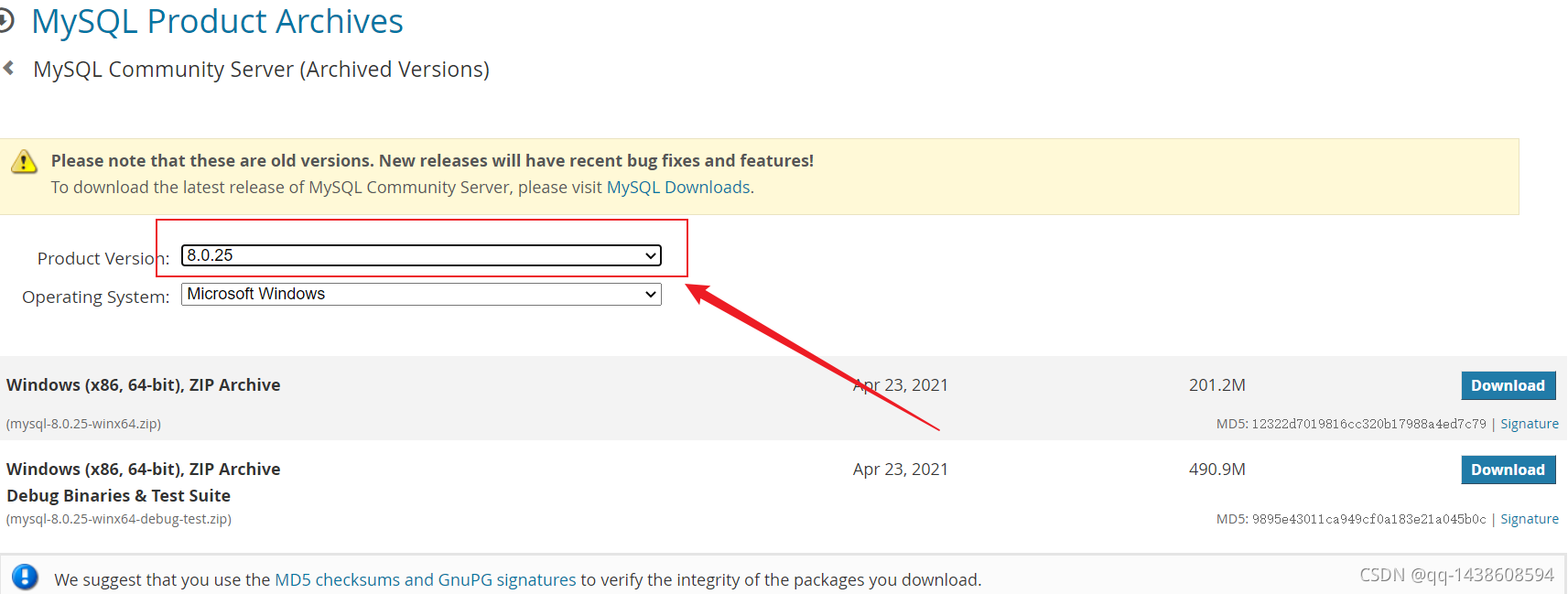 第二种下载方式如下图所示下载
第二种下载方式如下图所示下载 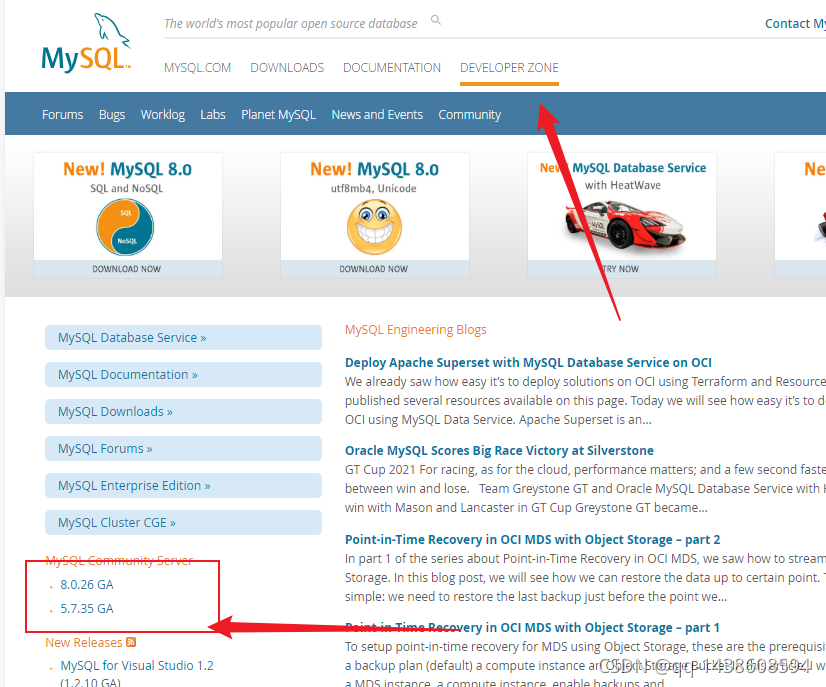 在这里插入图片描述
在这里插入图片描述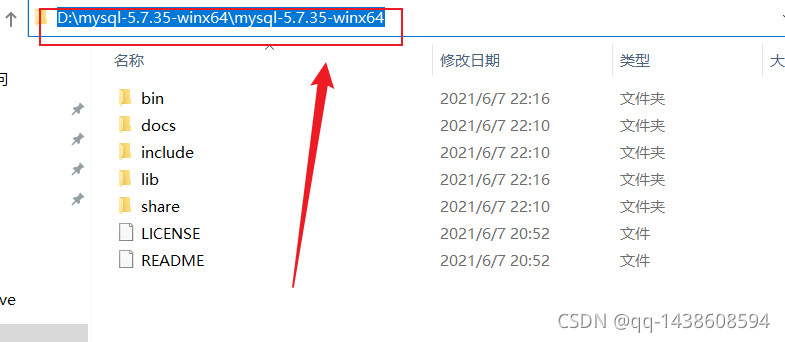 解压好过后在里面新建my.ini文件 (如果你不知道怎么创建my.ini文件请看)右击新建文本文档
解压好过后在里面新建my.ini文件 (如果你不知道怎么创建my.ini文件请看)右击新建文本文档 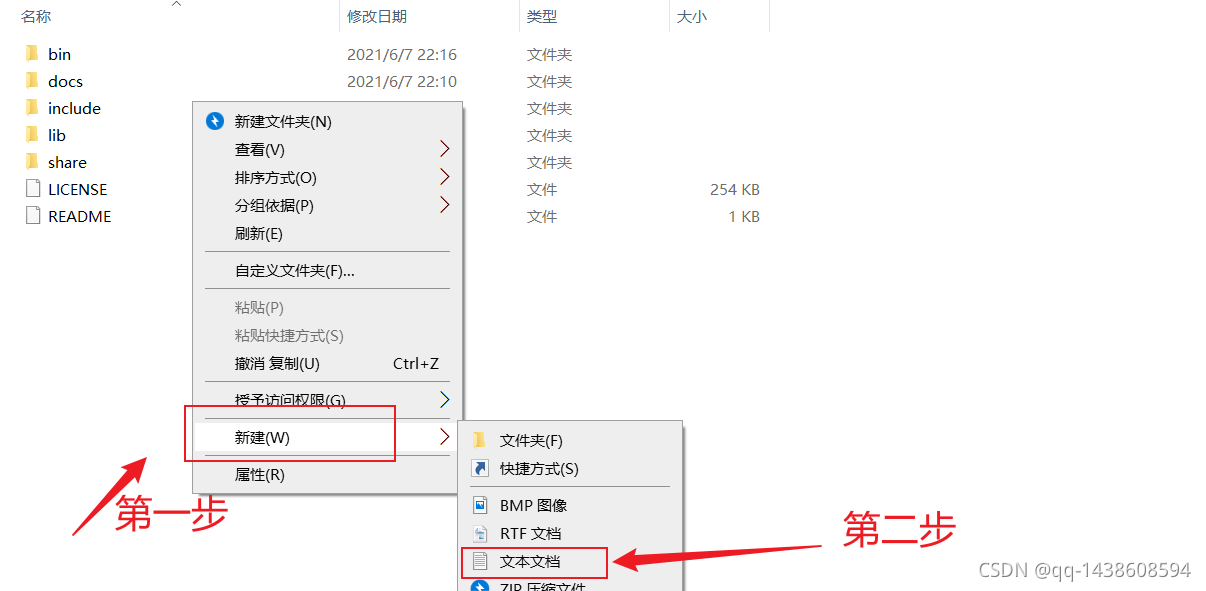 创建文本文档过后进行重命名讲文本文档的后缀名改为ini如图操作
创建文本文档过后进行重命名讲文本文档的后缀名改为ini如图操作 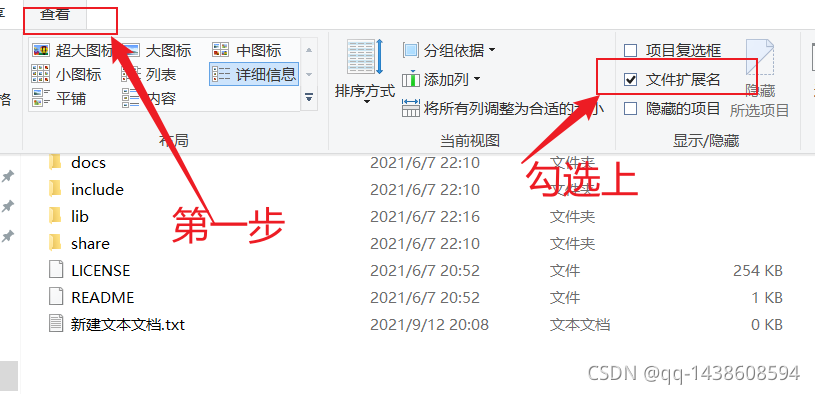 再将新建的文本文档改名为my.ini
再将新建的文本文档改名为my.ini 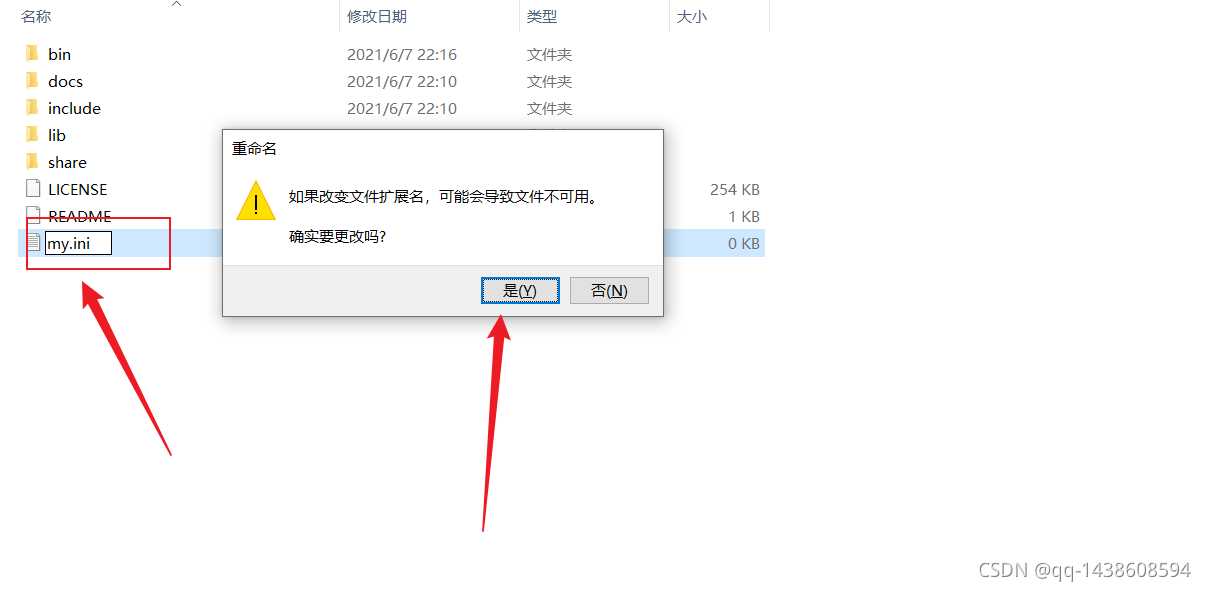
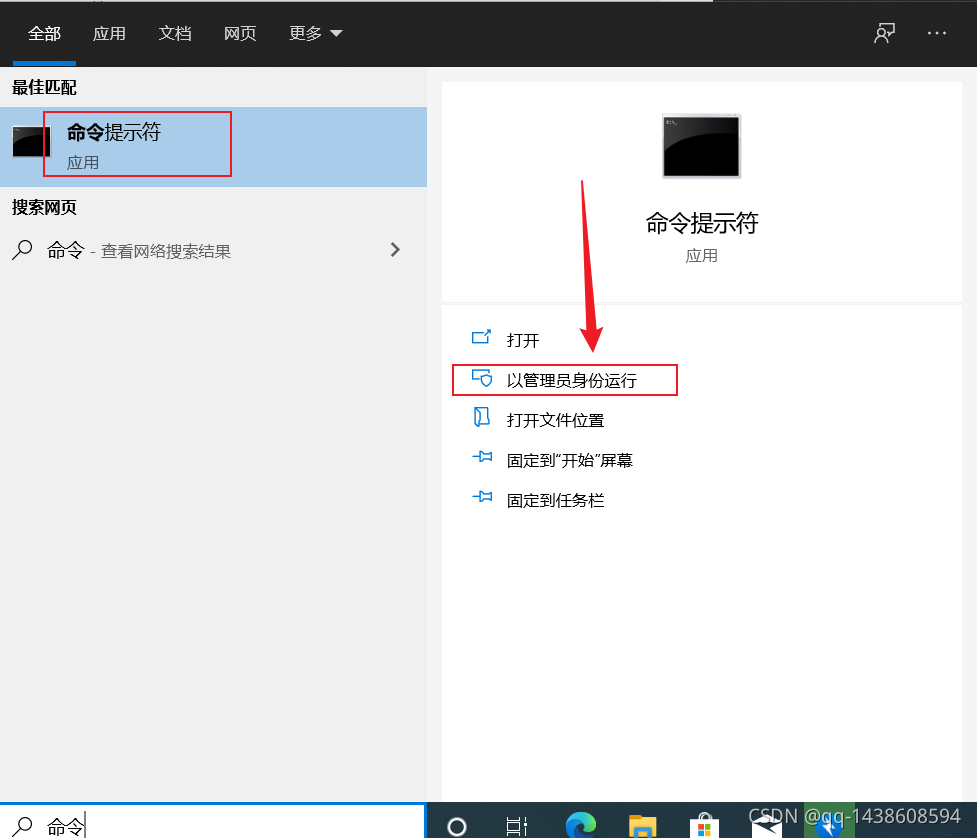 打开以后进入到你的MySQL的bin目录下
打开以后进入到你的MySQL的bin目录下 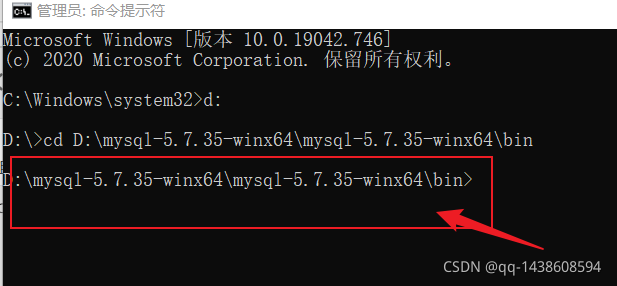 然后执行安装命令对MySQL进行安装输入代码
然后执行安装命令对MySQL进行安装输入代码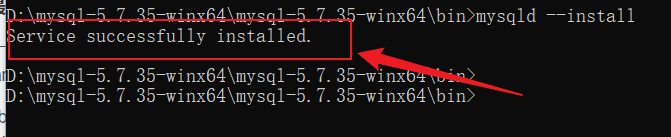 接下来就是打印MySQL的密码信息输入代码
接下来就是打印MySQL的密码信息输入代码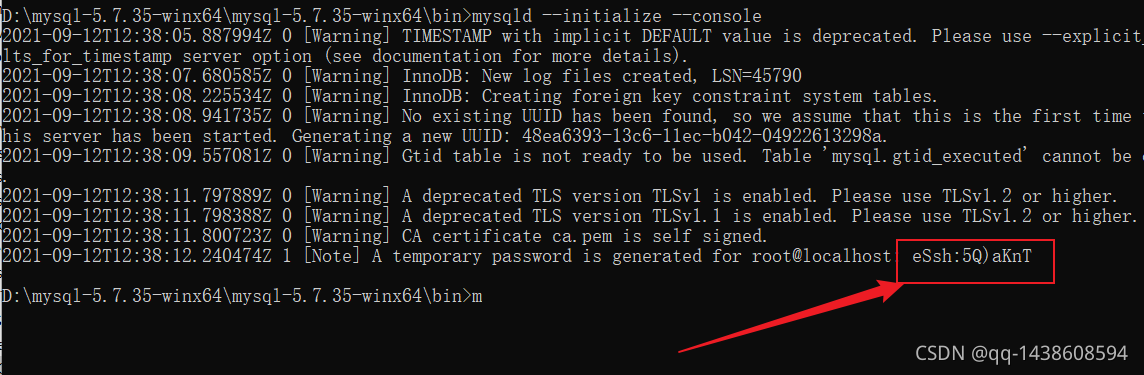 启动MySQL服务器输入
启动MySQL服务器输入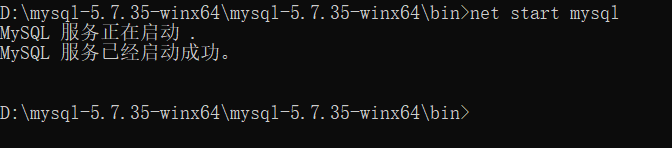 登录MySQL服务器输入
登录MySQL服务器输入 输入成功出现下图
输入成功出现下图 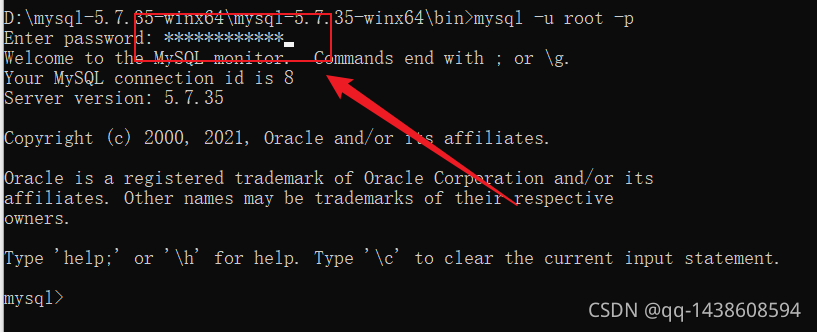 登录成功后进行密码修改输入其中root为你的新密码你可以更换为其他
登录成功后进行密码修改输入其中root为你的新密码你可以更换为其他 MySQL就安装完成了,退出MySQL输入 exit
MySQL就安装完成了,退出MySQL输入 exit 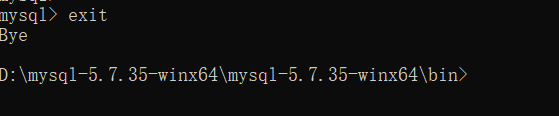 配置MySQL的环境变量 打开环境变量
配置MySQL的环境变量 打开环境变量 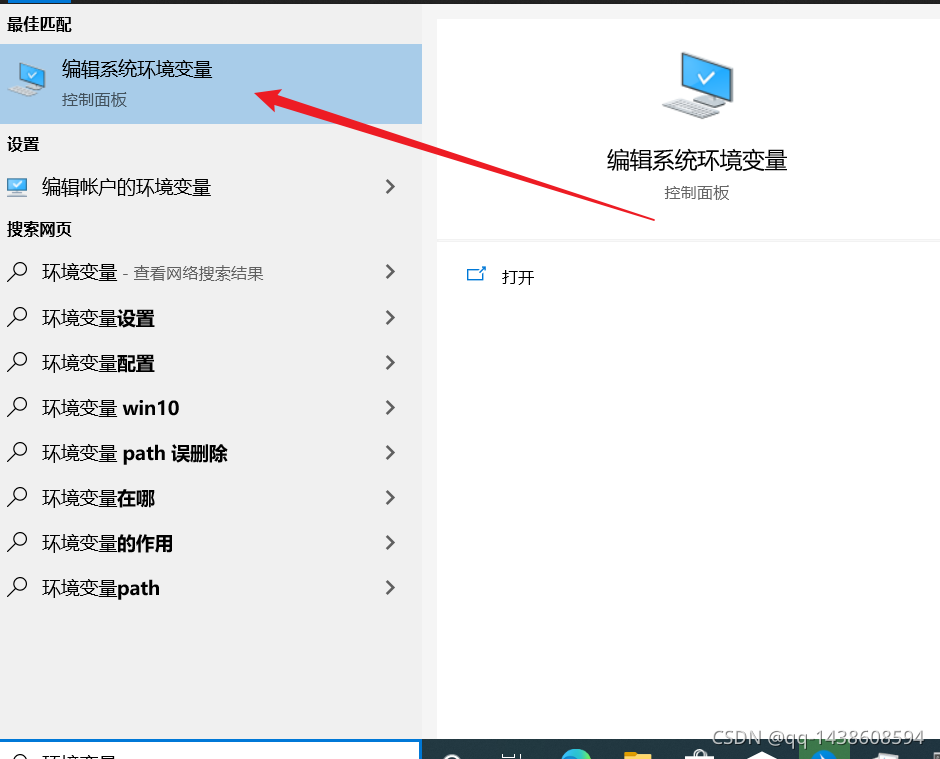 点击环境变量
点击环境变量 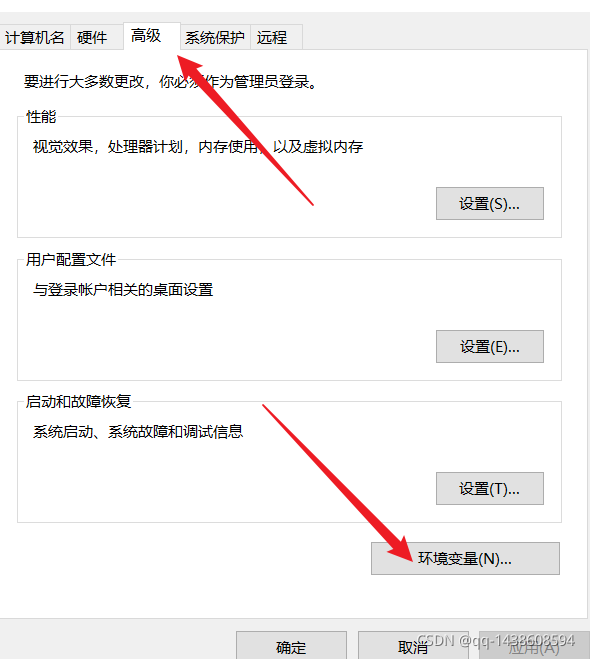 新建系统环境变量
新建系统环境变量 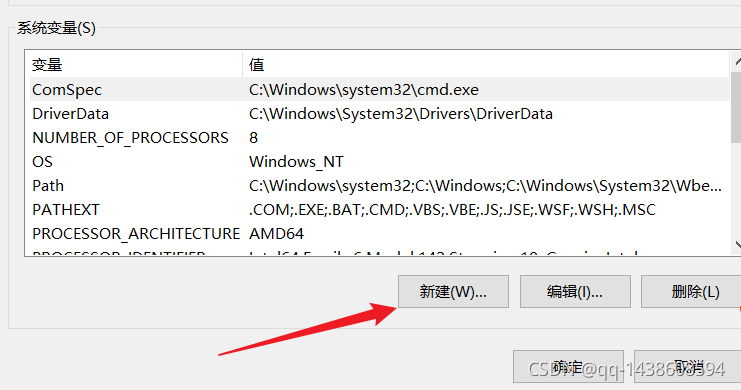 变量名为:MYSQL_HOME 变量值为你的MySQL安装路径 点击确定
变量名为:MYSQL_HOME 变量值为你的MySQL安装路径 点击确定 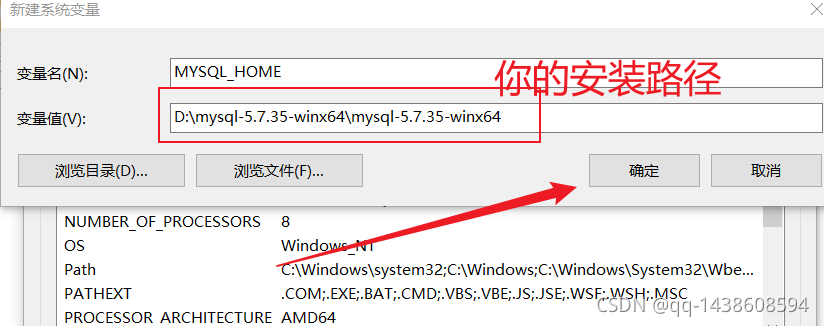 再找到path变量点击编辑
再找到path变量点击编辑 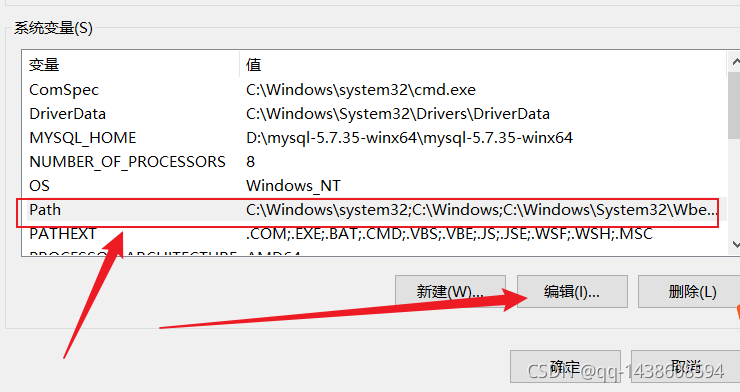 新建环境变量 变量为:%MYSQL_HOME%\bin
新建环境变量 变量为:%MYSQL_HOME%\bin 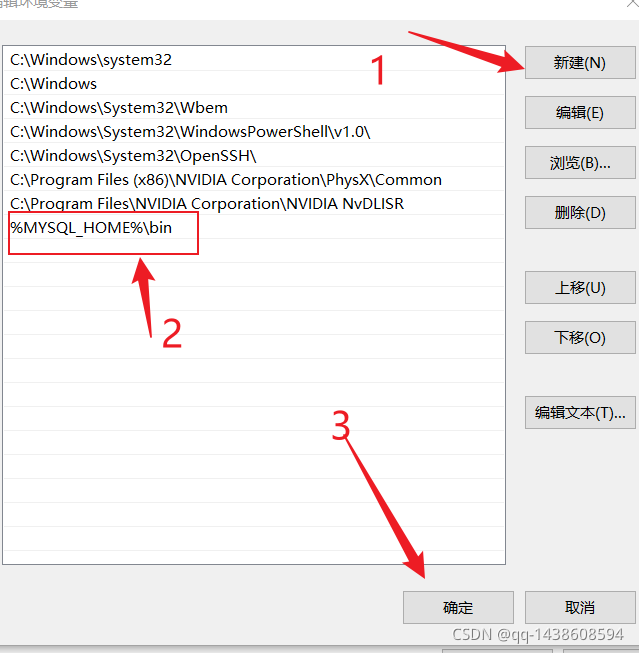 然后一直确定下去这样环境变量就配置完成了哦 打开任务管理器就可以查看MYSQL的运行状态了哦
然后一直确定下去这样环境变量就配置完成了哦 打开任务管理器就可以查看MYSQL的运行状态了哦  这里MYSQL就安装完成了哦,你的可以了吗, 如果安装有问题加我好友免费帮你解决!!!
这里MYSQL就安装完成了哦,你的可以了吗, 如果安装有问题加我好友免费帮你解决!!!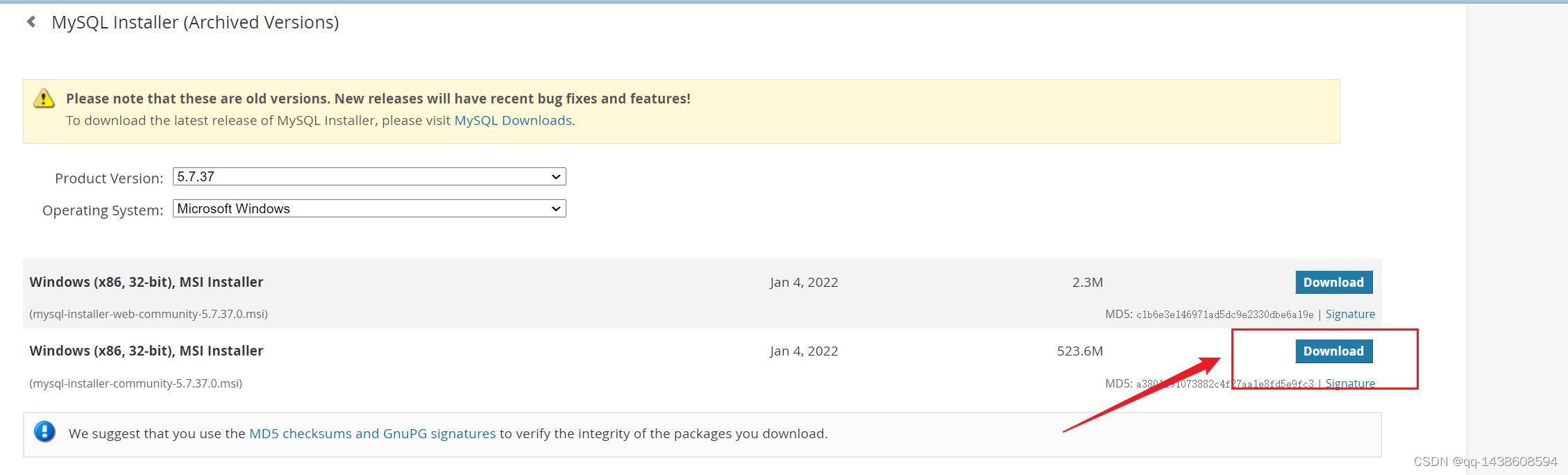
![[外链图片转存失败,源站可能有防盗链机制,建议将图片保存下来直接上传(img-xcDaKXdV-1654913654357)(C:\Users\Administrator\AppData\Roaming\Typora\typora-user-images\image-20220611095647472.png)]](https://img-blog.csdnimg.cn/60d678cba25e461cb3a90465c57aa3a4.png)
![[外链图片转存失败,源站可能有防盗链机制,建议将图片保存下来直接上传(img-qBr7tFyR-1654913654357)(C:\Users\Administrator\AppData\Roaming\Typora\typora-user-images\image-20220611095730148.png)]](https://img-blog.csdnimg.cn/3abf0fadb5874050b053c8431fbe38e8.png)
![[外链图片转存失败,源站可能有防盗链机制,建议将图片保存下来直接上传(img-gN8OdIHj-1654913654358)(C:\Users\Administrator\AppData\Roaming\Typora\typora-user-images\image-20220611095916235.png)]](https://img-blog.csdnimg.cn/578d4829c0af4636a782ed86971b9cd9.png)
![[外链图片转存失败,源站可能有防盗链机制,建议将图片保存下来直接上传(img-bu2jjD0A-1654913654358)(C:\Users\Administrator\AppData\Roaming\Typora\typora-user-images\image-20220611095952339.png)]](https://img-blog.csdnimg.cn/bad128433c114418b952d8abad2efed2.png)
![[外链图片转存失败,源站可能有防盗链机制,建议将图片保存下来直接上传(img-WWGB5ARK-1654913654358)(C:\Users\Administrator\AppData\Roaming\Typora\typora-user-images\image-20220611100013404.png)]](https://img-blog.csdnimg.cn/998b2fcbf96c4e3689338aa2f709828f.png)
![[外链图片转存失败,源站可能有防盗链机制,建议将图片保存下来直接上传(img-kgxS8fan-1654913654359)(C:\Users\Administrator\AppData\Roaming\Typora\typora-user-images\image-20220611100144452.png)]](https://img-blog.csdnimg.cn/81cbf5b517a1494f95aa7f4308a476c8.png)
![[外链图片转存失败,源站可能有防盗链机制,建议将图片保存下来直接上传(img-eEob2yNn-1654913654359)(C:\Users\Administrator\AppData\Roaming\Typora\typora-user-images\image-20220611100244962.png)]](https://img-blog.csdnimg.cn/07a5e8303fd044918c0d639e57dd6d34.png)
![[外链图片转存失败,源站可能有防盗链机制,建议将图片保存下来直接上传(img-EkTOgkzf-1654913654359)(C:\Users\Administrator\AppData\Roaming\Typora\typora-user-images\image-20220611100350635.png)]](https://img-blog.csdnimg.cn/cb1b14ccccfd472bb4c9615e45fa2832.png)
![[外链图片转存失败,源站可能有防盗链机制,建议将图片保存下来直接上传(img-fskZKTXQ-1654913654359)(C:\Users\Administrator\AppData\Roaming\Typora\typora-user-images\image-20220611100429148.png)]](https://img-blog.csdnimg.cn/14f4ce55933b4edd949d03c1dd1cd2d1.png)
![[外链图片转存失败,源站可能有防盗链机制,建议将图片保存下来直接上传(img-8SUJSWim-1654913654360)(C:\Users\Administrator\AppData\Roaming\Typora\typora-user-images\image-20220611100508819.png)]](https://img-blog.csdnimg.cn/2b6e38d1f5a14092861145d0348ea9de.png)
![[外链图片转存失败,源站可能有防盗链机制,建议将图片保存下来直接上传(img-6TNJr0se-1654913654360)(C:\Users\Administrator\AppData\Roaming\Typora\typora-user-images\image-20220611100600139.png)]](https://img-blog.csdnimg.cn/5cc0be53edb94863bc5d771afe7fcbd4.png)
![[外链图片转存失败,源站可能有防盗链机制,建议将图片保存下来直接上传(img-8TqqnVsA-1654913654360)(C:\Users\Administrator\AppData\Roaming\Typora\typora-user-images\image-20220611100643251.png)]](https://img-blog.csdnimg.cn/b4905e9640a64ecd8a099f64134ddcb5.png)
![[外链图片转存失败,源站可能有防盗链机制,建议将图片保存下来直接上传(img-PoajqzGQ-1654913654361)(C:\Users\Administrator\AppData\Roaming\Typora\typora-user-images\image-20220611100743410.png)]](https://img-blog.csdnimg.cn/a559a099b8ae4628a8c35ded9a393bc5.png)
![[外链图片转存失败,源站可能有防盗链机制,建议将图片保存下来直接上传(img-TJgOTdzO-1654913654361)(C:\Users\Administrator\AppData\Roaming\Typora\typora-user-images\image-20220611100844208.png)]](https://img-blog.csdnimg.cn/5b9422fef13d4312b1f5e5197aa9b3d2.png)